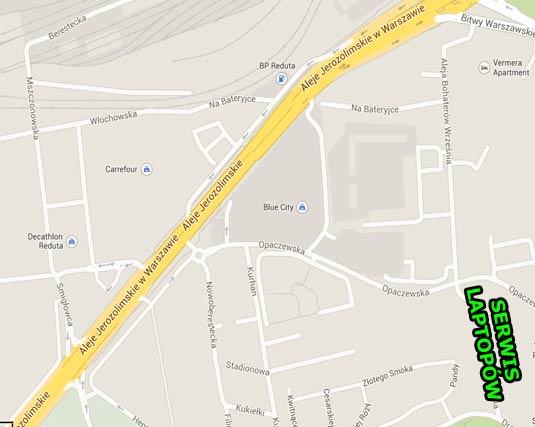Uszkodzony BIOS po aktualizacji
Wykonanie aktualizacji BIOS-u w Twoim komputerze, może pomóc Ci w zredukowaniu czasu który potrzebny jest na uruchomienie komputera oraz naprawić problemy związane z kompatybilnością, a także podnieść ogólną wydajność Twojego systemu operacyjnego. Producent Twojego komputera lub płyty głównej, raz na jakiś czas udostępnia na swojej stronie uaktualnienia BIOS. Uaktualnienie zamieszczone jest po to, aby dokonać napraw rozmaitych błędów, poprawić działanie niektórych funkcji oraz poprawić kompatybilność z nowymi urządzeniami. Wadą aktualizacji biosu jest to, że jeśli zrobisz to nieumiejętnie, laptop ulegnie poważnej awarii. Pamiętaj, decydując się na samodzielne uaktualnienie BIOS-u, ryzykujesz uszkodzeniem sprzętu. Popełniając błąd podczas procesu aktualizacji, możesz doprowadzić do zmiany stanu komputera na niezdatny do uruchomienia. Jeśli jednak zdecydowałeś się, na samodzielną aktualizację i coś poszło nie tak, zgłoś się do nas z tym problemem. Oferujemy naprawę BIOS-u zarówno po nieudolnej aktualizacji, jak również w innych przypadkach (programowych, sprzętowych). Ponadto jeśli z jakiegoś powodu założyłeś hasło na BIOS i go nie pamiętasz, również pomożemy Ci w jego usunięciu.